Recopilar registros de red en la aplicación de escritorio
Genesys Cloud Product Support utiliza los registros de red de la consola, también llamados registros de red, para solucionar y diagnosticar diversos problemas. El registro de red ayuda a diagnosticar problemas de WebRTC. Además, ayuda con los problemas de control de llamadas.
Cuando se producen problemas, los registros de la consola y de la red proporcionan visibilidad de las acciones y eventos en el ordenador de un agente. Resolver problemas sin información completa puede ser difícil. Sin embargo, cuando se combinan con los registros del lado de la nube, los registros del navegador (registros de consola y registros de red) proporcionan al servicio de asistencia de productos una imagen completa del problema.
Para obtener un registro de red con la aplicación de escritorio Genesys Cloud, comience configurando Genesys Cloud para mostrar la consola.
- Para mostrar la consola, use las preferencias avanzadas.
- Presione simultáneamente el Opción clave y haga clic Nube de Genesys > Preferencias avanzadas ...
- Seleccione la casilla Habilitar herramientas de desarrollo.
- Hacer clic Nube de Genesys una segunda vez y haga clic en Muestra la consola.
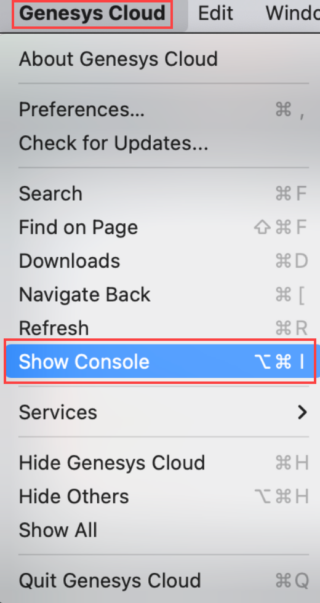 Aparece la consola.
Aparece la consola.
- Haga clic en el icono de Genesys Cloud y en Preferencias avanzadas.

- Seleccione la casilla de verificación Habilitar herramientas de desarrollo y haga clic en Aceptar.
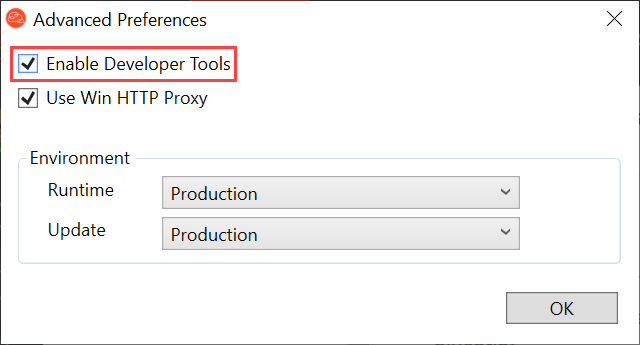
- Vuelva a hacer clic en el icono de Genesys Cloud y haga clic en Mostrar consola.
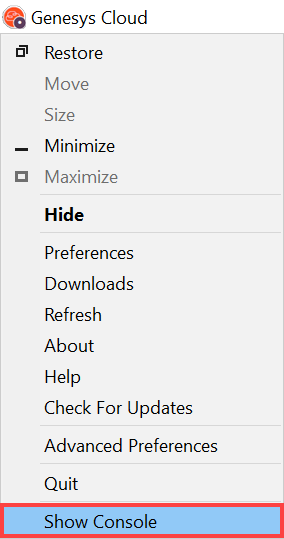 Aparece la consola.
Aparece la consola.
- Haga clic en el La red pestaña.
- Seleccione la casilla Conservar registro .
- En la parte superior izquierda de la consola, haga clic en Borrar registro de red .
- Deje la consola abierta y reproduzca el problema.
- Después de reproducir el problema, haga clic con el botón derecho del ratón en cualquier línea, seleccione Guardar todo como HAR con contenido, y luego guarde el archivo.Nota: Si copias o mueves los archivos de registro poco después de guardarlos, pueden romperse. Asegúrese de esperar a que se complete la transferencia de datos después de guardar el archivo y, a continuación, mueva el archivo a una ubicación diferente o cargue el archivo en el ticket de Soporte.
- Cargue este archivo en su ticket de soporte junto con cualquier otra información solicitada. Usar Mi apoyo para abrir y administrar sus casos de soporte.Nota: Asegúrese de redactar o eliminar las contraseñas de usuario de los archivos HAR que cargue, si procede. Si es necesario, puede asegurarse de que los usuarios cambien sus contraseñas después de que se hayan capturado los registros.

